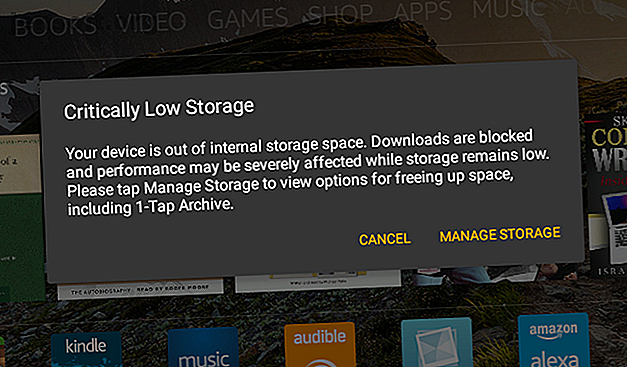
Sådan genvindes lagerplads på en komplet Amazon Fire Tablet: 9 nøgletips
Reklame
Amazon Fire-tabletter leveres med 8 GB til 64 GB intern lagerplads. I den nedre ende er du begrænset til grænserne for din enhed, medmindre du bruger noget ekstra lagerplads via microSD-slot.
For at gøre situationen værre understøtter den Android-baserede Fire OS 5 ikke fuldt ud udvidet lagerplads. Resultatet er en tablet med en stor samlet lagerplads, der ser ud til at løbe ud, fordi operativsystemet ikke problemfrit kan få adgang til microSD-kortet.
Så hvordan finder du de data, der udfylder din Amazon Fire-tablet? Vi viser dig.
Håndtering af lagring på din Amazon Fire Tablet
Hvis du ser fejlen Critically Low Storage på din splinternye Amazon Fire-tablet, skal du tackle den. Heldigvis er det ligetil.

For at administrere din Amazon Fire-tabletopbevaring effektivt, skal du gennemføre følgende trin:
- Kontroller opbevaring
- Slet uønskede apps og spil
- Slet apps / spilcache
- Brug 1-Tap Archive
- Flyt data til skyen
- Administrer data fra din pc
- Brug en rumrensningsapp
- Tør din Amazon Fire-tablet
- Brug et microSD-kort
Lad os se på hver af disse efter tur. Før du fortsætter, er det imidlertid en god ide at få et microSD-kort til din Amazon Fire, hvis du ikke allerede har et. Du kan købe disse fra Amazon; bare sørg for at undgå almindelige microSD-kortfejl.
Sandisk tilbyder et officielt "Made for Amazon" microSD-kort, der er en stor værdi.
1. Kontroller din Amazon Fire Storage

Tryk enten på knappen Kontroller opbevaring på fejlmeddelelsen, eller åbn Indstillinger> Opbevaring for at kontrollere enhedens lager. Dette kan tage et stykke tid at indlæse, hvis tabletten ombord opbevaring er fuld.
I de fleste scenarier finder du, at Apps og Games optager en god del af det indbyggede lager. Det er også almindeligt at finde et andet par gigabyte slukket af den uhjælpsomme, ikke-beskrivelse af Diverse .
Ved at trykke på dette, vil du typisk finde andre etiketten, som er langt større end alt andet i Diverse . Du kan desværre ikke fjerne dette.
2. Slet eller flyt uønskede apps og spil

Dernæst skal du administrere det sted, der spises op af apps og spil. På nuværende tidspunkt ved du, hvor meget plads denne software tager. For at slette et enkelt spil skal du længe trykke på dets ikon på startskærmen og derefter vælge Afinstaller .
For at administrere spil i bulk skal du dog gå til Indstillinger> Opbevaring og trykke på Apps og spil . Disse vises som standard sorteret efter navn. Hvis du har et microSD-kort, skal du skifte til SD Card Compatible- visningen for at kontrollere, om spilene er installeret på det udvidede lager.
For at fjerne et spil skal du trykke på det på listen og derefter Afinstaller . Bemærk, hvor meget opbevaring spillet bruger til at få en idé om, hvor meget plads der slettes det vil frigøre.
Når du har gjort dette, skal du flytte alle kompatible apps og spil til dit microSD-kort. Gør dette i Indstillinger> Opbevaring ved hjælp af indstillingen Flyt apps til SD-kort . Bemærk, at hvis dette er nedtonet, har du ikke nogen apps, der kan installeres på SD-kortet.
3. Brug 1-Tap Archive

Du kan være tilbageholdende med at slette apps og spil, hvis du har betalt for dem. Imidlertid er dette virkelig ikke noget at bekymre sig om, da digitale køb gemmer i skyen. Dette betyder, at du kan downloade dem til din tablet igen efter afinstallation uden omkostninger.
Med din brand kan du nemt arkivere disse poster til skyen til senere downloading af dem. Åbn Indstillinger> Opbevaring, og tryk på Vis indhold .
Denne funktion ignorerer de nyeste apps. I stedet grupperer den apps og spil, du ikke har brugt på et stykke tid, hvilket giver dig chancen for at arkivere dem til senere brug.
4. Slet uønskede spil- og app-cacher

Derefter skal du se på cachen for de apps og spil, du vil have. Ofte opbevarer spil en vis mængde data på din tablets opbevaring. Dette sker endda med spil, der er installeret på microSD-kortet.
Før du fortsætter, skal du forstå, at at gøre dette potentielt vil resultere i tab af spilopdateringer og endda gemme filer.
Åbn Indstillinger> Opbevaring> Apps og spil, og vent på, at listen skal samles. Når du er klar, kan du gennemse spilene ad gangen for at se, hvilke der tager store bunker af data på din tabletopbevaring. Det er sandsynligt, at flere spil bidrager til din lave lagerplads. Tryk på indstillingen Ryd data for at begynde sletning, og tryk derefter på OK for at bekræfte.
Efter hver dataklarering skal du kontrollere værdien Data on Device . Dette skulle falde, og du vil se din enhedslager stige.
5. Flyt data til Amazon Cloud

Hvis du regelmæssigt opretter indhold på din Amazon Fire, er der en god chance for at dette spiser dit lager. Det er her Amazon skyen kan hjælpe.
Næsten alt, hvad du køber eller forbruger på Amazon, er også tilgængeligt i skyens spejl på din konto, så du skal ikke bekymre dig om at miste apps eller spil. Det bevarer ofte også spiludviklingen.
Da fotos og videoer automatisk synkroniseres med Amazon skyen, skal du ikke behøver at flytte nogen data rundt.
Tjek din Amazon Drive-konto for at se, hvad der er synkroniseret. I øjeblikket får Fire-enheder 5 GB gratis lagerplads. Amazon Prime-abonnenter får også 5 GB, en af mange bonuser til Prime-medlemmer 10 Awesome Amazon Prime-fordele, du har sandsynligvis overset 10 Awesome Amazon Prime-fordele, du har sandsynligvis overset Gratis to-dages forsendelse er bare begyndelsen. Her er nogle bemærkelsesværdige Amazon Prime-abonnementsfordele, som du muligvis ikke kender til. Læs mere . Hvis du har begge dele, får du 10 GB samlet lagerplads!
6. Opret forbindelse til din pc for nærmere inspektion

Et andet trin er at forbinde Amazon Fire-tabletten til din pc via USB og gennemse dets indhold ved hjælp af din desktop-filhåndtering.
På tabletten ser du en anmeldelse, når enheden er tilsluttet. Sørg for, at du har valgt indstillingen Medieenhed (MTP) her. Åbn det interne lager i din filhåndtering for at spore, hvad der spiser dit lager.
Dette er en langsom proces, og du finder måske ikke engang den ansvarlige app. Du skal dog i det mindste se data, der bedst flyttes til dit microSD-kort.
Pas også på forfalskninger som den ovenfor. Selvom de fremhævede filer på billedet ser ud til i alt 19, 1 GB, er de unormale forhold og kan vise sig at være en rød sild.
7. Ryd op med CCleaner


Kan du ikke tilslutte tabletten til din pc? Prøv en renere app.
Du har brug for lidt ledig plads på din tablet for at installere appen korrekt. Hvis du virkelig har kort plads, skal du finde en app, et spil eller en anden smule data, som du ikke har brug for eller let kan geninstallere, og fjerne den.
Den bedste oprydningsapp til Fire tabletter er Piriforms CCleaner, der fås fra Amazon App Store. Efter installation af CCleaner skal du trykke på knappen Analyser for at scanne efter uønskede data. Ofte downloades disse data APK-filer, der forbliver på enheden, efter at du har installeret spillet eller appen.
Kontroller resultaterne med de analyserede data. Kig efter noget, der repræsenterer flere hundrede (eller flere) MB, som normalt vil være Filer & mapper . Tryk på dette for at udvide, så ser du APK-filer . Marker afkrydsningsfeltet for at vælge det, og tryk så på Rens . Appen skal fjerne disse data med det samme.
CCleaner har også et afinstallationsværktøj, der er tilgængeligt via Menu> App Manager . Mens vi allerede har gennemgået den oprindelige procedure for at afinstallere apps og spil, kan CCleaner-værktøjet undertiden finde apps og spil, som du troede allerede var slettet.
Som sådan er det værd at køre afinstallationsværktøjet for at se, hvilke resultater du får.
Andre værktøjer er tilgængelige. Med SD Maid Booster, for eksempel, kan du bruge indstillingen Clean Junk til at kassere uønskede data.
8. Nulstil Amazon Fire

Dette er den nukleare mulighed. Hvis ingen af de andre rettelser fungerer, kan du bruge en fabriksindstilling til at rydde dit interne lager. For sikkerheds skyld skal du skubbe dit microSD-kort ud på forhånd, hvis du har et.
Sørg for, at du har sikkerhedskopieret dine personlige data til Amazon Cloud Drive, fordi du gør dette vil slette alt på din enhed. For at nulstille tabletten skal du åbne Indstillinger> Enhedsindstillinger og trykke på Nulstil til fabriksindstillinger .
Tryk på Nulstil igen for at bekræfte beslutningen, og vent, mens tabletten genstarter.
Du skal oprette forbindelse igen til dit lokale netværk og logge ind på enheden igen, når den genstarter. Alt skal virke hurtigere, da det er en frisk start.
9. Bekræft, at SD-kortet er i brug

Nulstilling af din tablet er et godt tidspunkt at få et microSD-kort og drage fordel af den udvidede lagerplads, den tilbyder. Vær opmærksom på, hvor apps og spil installeres på, og du skal aldrig skulle gennemgå noget af dette igen!
Installation af kortet med tabletten slukket, og kortet skal monteres, når du genstarter enheden. Derefter får du mulighed for at bruge kortet til installation af apps og spil og downloade medier.
For at bekræfte disse indstillinger skal du åbne Indstillinger> Opbevaring og rulle ned. Sørg for, at hver switch på denne skærm er aktiveret. Hvis du i mellemtiden har brug for at udslette kortet, skal du bruge indstillingen Slet SD-kort .
Det er også muligt at fjerne microSD-kortet fra denne menu. Brug knappen Safely Fjern SD Card for at stoppe alle opgaver. Du kan derefter sikkert skubbe ud microSD-kortet fra din Amazon Fire-tablet.
Det er enkelt at frigøre plads på din brandtablet
Nu burde du have skabt noget ekstra plads i den indvendige opbevaring af din Amazon Fire-tablet. Måske havde du nogle spil, der tog for meget plads, eller måske spiste skjulte filer oplagret. Når et microSD-kort er installeret, skal din tablet have en vis ledig plads, hvilket vil hjælpe med til at fremskynde den.
Vil du vide mere om din Amazon Fire-tablet? Download vores uofficielle Amazon Fire Tablet manual Din uofficielle Amazon Fire Tablet Manual Din uofficielle Amazon Fire Tablet Manual Amazon Fire tablet er et godt alternativ til de grundlæggende e-blæk Kindle e-læsere, mens den tilbyder overbevisende nye funktioner, der ligner en tablet. Dens lille størrelse og fleksibilitet gør det til det øverste valg. Læs mere !
Udforsk mere om: Amazon Kindle Fire, Android Tablet, Storage.

